Открытый редактор палитры
Редактор Палитры позволяет вам настраивать палитру текущей фигуры. Перетаскивание цветового маркера вдоль отображенной палитры меняет положение цветового перехода. Двойной клик по маркеру позволяет вам изменять цвет в том положении. MATLAB® применяет все ваши изменения в палитре текущей фигуры.
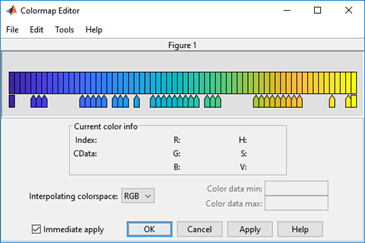
Подсказка команды MATLAB: Введите colormapeditor.
Чтобы сохранить палитру после внесения изменений, вызовите функцию colormap. Задайте текущую систему координат как входной параметр и задайте выходной аргумент, чтобы сохранить палитру.
ax = gca; mymap = colormap(ax);
save, чтобы сохранить палитру как MAT-файл для использования на будущих сеансах.save('MyColormap','mymap')
Когда вы перемещаете курсор через отображенную палитру или любой из ее маркеров, следующих отображений информации в разделе информации о текущем цвете:
Индекс — строка в массиве палитры, который соответствует текущему цвету.
CData Соответствующее значение в свойстве CData графического объекта, который использует палитру.
RGB — значения RGB текущего цвета.
Hsv Значения HSV текущего цвета.